Aktivieren Sie die Portweiterleitung für den Linksys EA6900
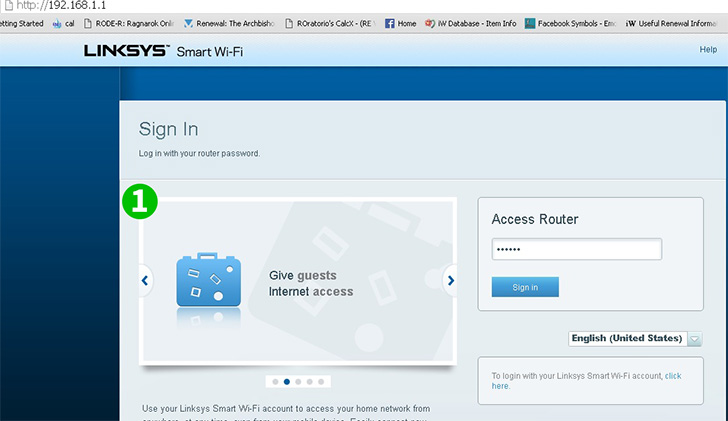
1 Melden Sie sich beim Router-Dashboard an, standardmäßig lautet die URL 192.168.1.1. Melden Sie sich mit dem Standard-Benutzernamen und -Passwort an, wenn Sie es nicht geändert haben. (Standard-Login-Informationen finden Sie auf der Verpackung des Routers oder auf dem Aufkleber auf der Unterseite/Rückseite des Routers)
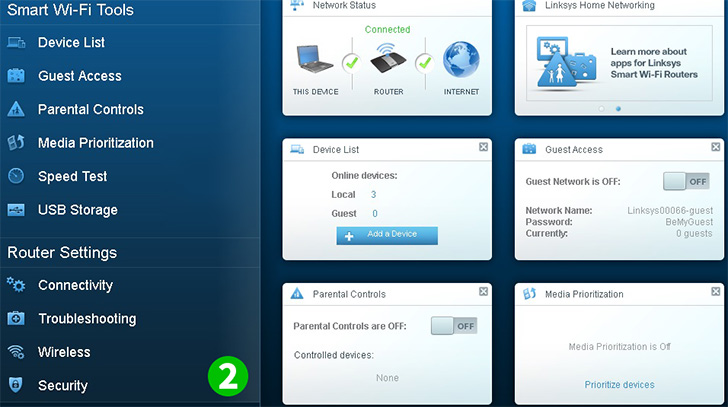
2 Klicken Sie unter „ Smart Wi-fi Tools “ auf „ Security “.

3 Klicken Sie auf " Apps & Gaming "
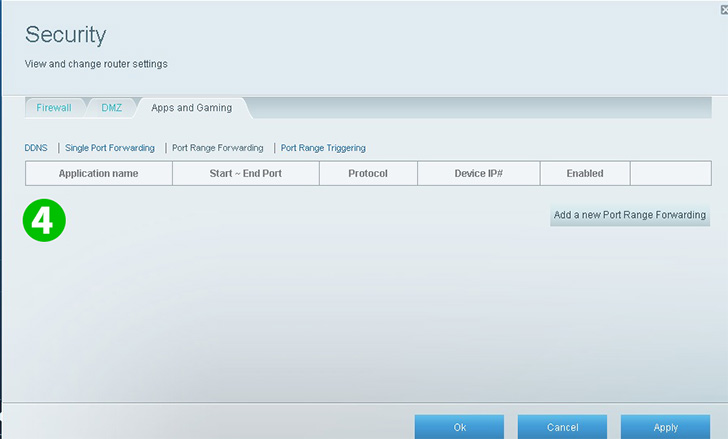
4 Klicken Sie auf „ Port Range Forwarding “
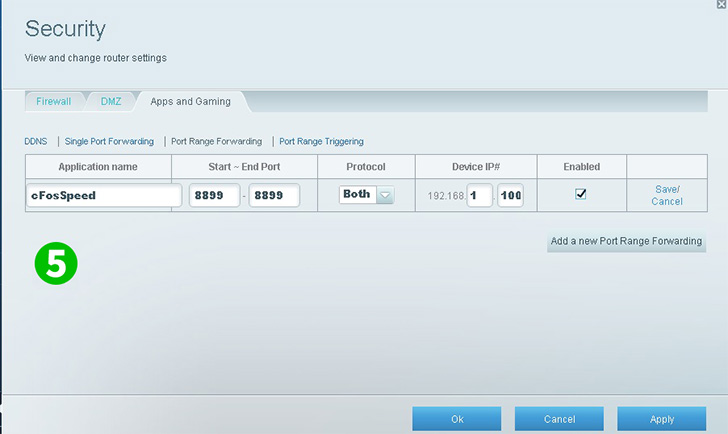
5 Geben Sie den Anwendungsnamen, den Start- bis Endport (80), das Protokoll (TCP) und die IP des Computers ein, auf dem cFos Personal Net läuft. Klicken Sie auf das Feld „Aktivieren“ und dann auf „ Save “ oder „ Add new Port Range Forwarding “.

6 Klicken Sie auf „ Apply “, um die Änderungen zu speichern
Port-Forwarding ist jetzt für Ihren Computer eingerichtet.